Ang artikulong ito ay nakatuon sa Paano Magdagdag ng Mga Preset ng Kulay Sa WordPress Customizer. Magdaragdag kami ng mga preset ng kulay sa WordPress customizer sa tutorial na ito.
Ang paggawa ng iyong website na isang solidong scheme ng kulay ay makakatulong na palakasin ang iyong tatak at ipakita ang propesyonalismo. Ang pagpapasadya ng iyong tema sa pamamagitan ng kamay ay matrabaho.
Ang pagdaragdag ng mga preset ng kulay sa WordPress Customizer ay maaaring makatulong sa pag-streamline ng proseso.
Ano ang mga preset ng kulay at bakit mo dapat gamitin ang mga ito? Sundin ang aming limang hakbang na gabay upang idagdag ang mga ito sa WordPress Customizer. Kaya simulan na natin!
Talaan ng nilalaman
Paano Magdagdag ng Mga Preset ng Kulay Sa WordPress Customizer? 5 Hakbang
Upang matutunan kung paano bumuo ng mga preset ng kulay para sa iyong website, pumunta dito. Alamin kung paano magdagdag ng mga preset ng kulay sa WordPress Customizer sa limang madaling hakbang.
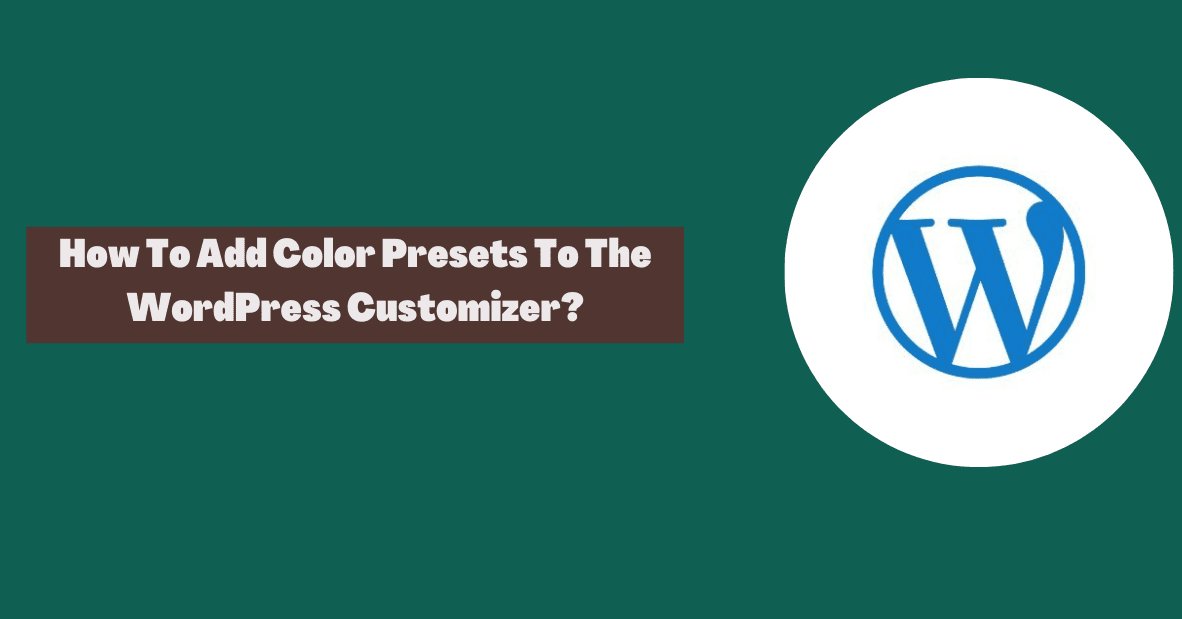
1. Dapat I-back Up ang Data ng Iyong Site
Kailangang i-edit ang functions.php file ng iyong tema upang maisama ang mga preset ng kulay. Lubos naming ipinapayo na lumikha ka ng backup ng iyong website bago magpatuloy.
Ang pagkakaroon ng kopya ng mga file ng iyong site kung sakaling may magkamali ay isang magandang ideya. Upang maprotektahan ang iyong website, mayroong ilang mga opsyon na magagamit mo.
Paggamit ng isang plugin tulad ng UpdraftPlus ay isang simpleng solusyon. Madaling i-back up ang iyong site gamit ang freemium application na ito. Kasama sa iba pang mga opsyon para sa pag-iimbak ng data sa labas ng site ang Google Drive at Dropbox.
2. Gumawa ng subtheme para sa iyong pangunahing tema
Maaaring ma-overwrite ng isang update sa tema ang anumang mga pagbabagong gagawin mo sa mga file ng tema kung direkta mong gagawin ang mga ito. Kapag nagdaragdag ng custom na code, dapat kang gumamit palagi ng tema ng bata upang maiwasan ito.
Mayroong iba't ibang mga diskarte na maaari mong gawin dito. Maaari kang mag-install ng tema ng bata para sa Beaver Builder, halimbawa. Maaari ka ring gumawa ng blangko na tema ng bata kung gumagamit ka ng ibang tema.
Posibleng bumuo ng tema ng bata gamit ang mga libreng plugin ng WordPress. Tiyaking i-activate ang tema ng iyong anak sa Hitsura > Mga Tema kapag naidagdag mo na ito.
3. Sa functions.php file ng Your Child Theme, idagdag ang sumusunod na code
Hitsura > Editor ng Tema sa WordPress dashboard kung saan mo makikita ang iyong bagong tema ng bata. Piliin ang tema ng bata mula sa drop-down na opsyon sa itaas ng screen.
Suriin ang iyong mga plugin ng seguridad upang makita kung na-block nila ang access sa Theme Editor sa admin menu. Hanapin ang functions.php file sa kanang bahagi sa ilalim ng Theme Functions.
Ang sumusunod na code ay dapat idagdag sa file. Ang mga preset na kulay na pipiliin mong gamitin ay ipapakita sa mga kahon sa ibaba ng color picker square kapag ginamit mo ang code na ito.
4. I-customize ang Color Preset
Susunod, i-edit ang opsyon ng mga palette upang magdagdag o mag-alis ng mga kulay ng hex. Maaari mong baguhin ang bilang ng mga kahon sa Customizer sa pamamagitan ng pagpapalit ng code na ito.
Magdagdag ng maraming hex na kulay hangga't gusto mo sa iyong palette. Upang i-save ang iyong mga pagbabago, i-click ang button na I-update ang File sa ibaba ng Theme Editor.
5. Subukan ang Iyong Mga Preset ng Kulay Bago I-save
Pagkatapos i-update ang iyong mga pagbabago, tingnan kung available ang mga preset ng kulay sa WordPress Customizer. I-reload ang iyong website sa browser, pagkatapos ay pumunta sa Customizer.
Dapat mong mapansin ang mga bagong kulay ng hex sa tagapili ng kulay. Posibleng i-edit ang Mga parameter ng HSL upang baguhin ang kulay, saturation, at liwanag ng mga parisukat at slider ng picker ng kulay.
Kung tama ang lahat, handa ka na! Na-customize mo na ngayon ang WordPress Customizer. Maaari mong i-edit ang mga kulay sa functions.php file ng iyong tema.
Quick Links:
- Paano Mag-alis ng Pamagat ng Pahina ng WordPress?
- Paano Gumawa ng Color Palette para sa Iyong WordPress Site?
- Paano Gumawa ng Pahina ng Mode ng Pagpapanatili sa WordPress?
- Paano Gumawa ng Custom na 404 Error Page Sa WordPress?
Konklusyon: Paano Magdagdag ng Mga Preset ng Kulay Sa WordPress Customizer?
Malamang na gagamitin ang mga kulay ng iyong brand sa mga pahina at artikulo ng iyong WordPress website. Ang manu-manong pagdaragdag sa mga ito sa iyong nilalaman ay nangangailangan ng oras. Sa halip, maaari kang bumuo ng mga preset ng kulay.
Mayroon ka bang anumang mga katanungan tungkol sa mga preset ng kulay ng WordPress Customizer? Ipaalam sa amin sa mga komento!


![Paano Mabisang Pamahalaan ang Client Communication 2024? [5 Pangunahing Tip]](https://megablogging.org/wp-content/uploads/2022/11/Client-Communication-Management-211x150.png)
![Paano Gumawa ng Lead Capture Landing Page sa WordPress 2024? [Step-By-Step na Gabay]](https://megablogging.org/wp-content/uploads/2022/11/How-to-Create-a-Lead-Capture-Landing-Page-in-WordPress-211x150.png)
